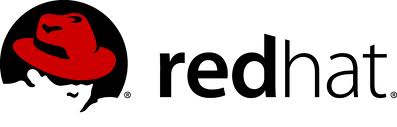离线安装包下载:
链接:https://pan.baidu.com/s/12vGVpfSWFUNQx3ixfZ37fA?pwd=w5ej
提取码:w5ej
知识储备:
1、Kubernetes集群要保证高可用,至少需要三个master节点和多个node节点,master节点建议为奇数,一般集群3个master节点就足够了,node节点2个以上都可以。
2、在3个master的Kubernetes集群中,当1个master节点坏掉,剩余的2个节点master可以选举出新的Leader,这是因为在Raft协议中,需要超过一半的节点在线才能进行选举。
3、在3个master节点的集群中,坏掉了1个节点,此时还有2个节点在线,超过了一半,所以可以选举和运行,集群不受影响。
4、在3个master节点的集群中,1个节点坏掉:集群可继续运行;2个节点坏掉:无法选举,集群不可用。
操作系统:AnolisOS-8.8-x86_64
docker-ce:v20.10.24
cri-dockerd:v0.3.15
kubernetes:v1.25.16
calico:v3.25.0
Dashboard:v2.7.0
kube-vip:v0.8.3
k8s集群说明:
3个master节点,并且做高可用和负载均衡设置,2个node节点。
vip地址:192.168.21.200
准备篇(5台都需要操作)
mkdir -p /opt/k8s #创建部署包存放目录
上传AnolisOS-8.8-x86_64-k8s-offline-installer-v1.25.16.tar.gz部署包到/opt/k8s
上传tar-1.30-9.0.1.an8.x86_64.rpm解压缩工具到/opt/k8s
cd /opt/k8s #进入目录
rpm -Uvh tar-1.30-9.0.1.an8.x86_64.rpm #安装解压缩工具
tar zxvf AnolisOS-8.8-x86_64-k8s-offline-installer-v1.25.16.tar.gz #解压部署包
#离线安装系统依赖包
cd /opt/k8s/packages
rpm -Uvh --force --nodeps *rpm
部署篇
一、主机环境配置(5台都需要操作)
1、修改主机名和字符集
192.168.21.201 k8s-master01
192.168.21.202 k8s-master02
192.168.21.203 k8s-master03
192.168.21.204 k8s-node01
192.168.21.205 k8s-node02
hostnamectl set-hostname k8s-master01 #设置主机名为k8s-master01
hostnamectl set-hostname k8s-master02 #设置主机名为k8s-master02
hostnamectl set-hostname k8s-master03 #设置主机名为k8s-master03
hostnamectl set-hostname k8s-node01 #设置主机名为k8s-node01
hostnamectl set-hostname k8s-node02 #设置主机名为k8s-node02
locale #查看默认字符集
echo "export LANG=en_US.UTF-8" >> /etc/profile #设置字符集
cat /etc/profile | grep -i lang #查看字符集
export LANG=en_US.UTF-8
2、添加hosts解析
vi /etc/hosts
192.168.21.201 k8s-master01
192.168.21.202 k8s-master02
192.168.21.203 k8s-master03
192.168.21.204 k8s-node01
192.168.21.205 k8s-node02
:wq! #保存退出
3、保存yum下载的安装包
vi /etc/yum.conf #保存路径为/var/cache/yum/
keepcache=1 #添加这一行
:wq! #保存退出
4、防火墙设置
系统默认使用的是firewall作为防火墙,这里改为iptables防火墙,并清空规则。
systemctl stop firewalld.service #停止 firewalld 服务
systemctl disable firewalld.service #禁用 firewalld 服务
systemctl mask firewalld #屏蔽 firewalld 服务
systemctl stop firewalld #再次停止 firewalld 服务
yum remove firewalld -y #将 firewalld 软件包从系统中移除
systemctl enable iptables.service #设置防火墙开机启动
iptables -F #清空规则
service iptables save #保存配置规则
systemctl restart iptables.service #重启防火墙使配置生效
cat /etc/sysconfig/iptables #查看防火墙配置文件
5、关闭selinux
sestatus #查看状态,显示disabled表示已经禁用
sed -i 's/^SELINUX=.*/SELINUX=disabled/' /etc/selinux/config #禁用selinux
setenforce 0 #临时禁用
/usr/sbin/sestatus -v #查看selinux状态,disabled表示关闭
6、关闭swap分区
如果系统设置了swap交换分区,需要关闭
#显示 Swap 分区的详细信息,如果没有任何输出,表示当前系统没有配置 Swap 分区
swapon --show
swapoff -a #关闭
sed -i '/ swap / s/^\(.*\)$/#\1/g' /etc/fstab #修改配置,禁用 Swap 分区配置
free -m #查看Swap 分区信息
7、同步系统时间
把k8s-master01设置为时间服务器,让其他四台机器与它同步
也可以部署专门的时间服务器,让k8s集群内的所有机器与它同步
#设置服务器时区
rm -rf /etc/localtime #先删除默认的时区设置
ln -s /usr/share/zoneinfo/Asia/Shanghai /etc/localtime #替换上海/北京作为默认
vi /etc/sysconfig/clock #添加时区
Zone=Asia/Shanghai
:wq! #保存退出
systemctl start chronyd
systemctl enable chronyd
vi /etc/chrony.conf #编辑(在k8s-master01操作)
#pool ntp.aliyun.com iburst #注释掉
local stratum 10 #时间层级设置,配置为本地时间服务器
allow 192.168.21.0/24 #允许的ip段
:wq! #保存退出
vi /etc/chrony.conf #编辑(在另外4台上面操作)
#pool ntp.aliyun.com iburst #注释掉
server 192.168.21.201 iburst #添加此行,填上k8s-master01的ip地址
maxdistance 600.0
:wq! #保存退出
systemctl restart chronyd
chronyc sources #查看当前时间源,配置文件/etc/chrony.conf里面可以设置时间服务器地址
chronyc makestep #手动同步时间
chronyc tracking #检查 Chrony 的状态和时间同步情况
hwclock -w
hwclock --systohc #系统时钟和硬件时钟同步
date #显示系统时间
#可以自己修改时间
timedatectl set-ntp false #先关闭NTP同步
timedatectl set-time "2024-10-06 15:15:15"
date #可以看到时间已经修改
timedatectl set-ntp true # 打开NTP同步,时间会从服务端自动同步
watch -n 1 date #显示实时时间
8、升级系统内核
默认已经是高版本的内核了5.10.134-13.an8.x86_64,不需要升级,安装k8s的系统至少使用3.10及以上内核
grubby --default-kernel
grub2-editenv list
uname -r
#如果需要升级内核可以参考
CentOS 升级系统内核到最新版
https://www.osyunwei.com/archives/11582.html
9、调整系统内核参数
9.1
#执行以下命令
modprobe br_netfilter
modprobe ip_vs
modprobe ip_conntrack
modprobe ip_vs_rr
modprobe ip_vs_wrr
modprobe ip_vs_sh
modprobe nf_conntrack
cat >> /etc/rc.d/rc.local << EOF
modprobe br_netfilter
modprobe ip_vs
modprobe ip_conntrack
modprobe ip_vs_rr
modprobe ip_vs_wrr
modprobe ip_vs_sh
modprobe nf_conntrack
EOF
chmod +x /etc/rc.d/rc.local
#高版本的内核nf_conntrack_ipv4被nf_conntrack替换了
9.2
vi /etc/security/limits.conf #在最后一行添加以下代码,这个值要小于fs.nr_open的值
* soft nproc unlimited
* hard nproc unlimited
* soft nofile 1000000
* hard nofile 1000000
:wq! #保存退出
9.3
vi /etc/sysctl.conf #在最后一行添加以下代码
fs.file-max = 65535000
fs.nr_open = 65535000
kernel.pid_max= 4194303
vm.swappiness = 0
:wq! #保存退出
/sbin/sysctl -p
#查看hard和soft限制数
ulimit -Hn
ulimit -Sn
9.4
vi /etc/sysctl.d/kubernetes.conf
net.bridge.bridge-nf-call-iptables = 1 #将桥接的IPv4流量传递到iptables
net.bridge.bridge-nf-call-ip6tables = 1 #将桥接的IPv6流量传递到iptables
net.bridge.bridge-nf-call-arptables=1
net.ipv4.ip_forward = 1
net.ipv4.ip_nonlocal_bind = 1 #允许服务绑定一个本机不存在的IP地址,haproxy部署高可用使用vip时会用到
vm.swappiness = 0
vm.overcommit_memory = 1
vm.panic_on_oom = 0
fs.inotify.max_user_instances = 8192
fs.inotify.max_user_watches = 1048576
fs.file-max = 52706963
fs.nr_open = 52706963
net.ipv6.conf.all.disable_ipv6 = 1
net.netfilter.nf_conntrack_max = 2310720
:wq! #保存退出
sysctl -p /etc/sysctl.d/kubernetes.conf
sysctl --system
9.5开启IPVS支持
vi /etc/sysconfig/modules/ipvs.modules
#!/bin/bash
ipvs_modules="ip_vs ip_vs_lc ip_vs_wlc ip_vs_rr ip_vs_wrr ip_vs_lblc ip_vs_lblcr ip_vs_dh ip_vs_sh ip_vs_fo ip_vs_nq ip_vs_sed ip_vs_ftp nf_conntrack"
for kernel_module in ${ipvs_modules}; do
/sbin/modinfo -F filename ${kernel_module} > /dev/null 2>&1
if [ $? -eq 0 ]; then
/sbin/modprobe ${kernel_module}
fi
done
:wq! #保存退出
#执行以下命令使配置生效
chmod 755 /etc/sysconfig/modules/ipvs.modules
sh /etc/sysconfig/modules/ipvs.modules
lsmod | grep ip_vs
10、配置免密码登录
只在在k8s-master01上操作就行
ssh-keygen #输入命令,按三次回车,会生成私钥和公钥
cd /root/.ssh #进入目录,会看到生成的私钥和公钥
#拷贝公钥
ssh-copy-id root@192.168.21.202 #输入192.168.21.202的root密码
ssh-copy-id root@192.168.21.203 #输入192.168.21.203的root密码
ssh-copy-id root@192.168.21.204 #输入192.168.21.204的root密码
ssh-copy-id root@192.168.21.205 #输入192.168.21.205的root密码
后面在master01节点直接输入ssh root@192.168.21.202/203/204/205登录服务器不用再输密码
二、安装Docker和cri-dockerd(5台都需要操作)
Kubernetes自v1.24移除了对docker-shim的支持,Docker Engine默认又不支持CRI规范,因而二者将无法直接完成整合
需要安装cri-dockerd,为Docker Engine提供CRI规范支持,让Kubernetes基于CRI控制Docker
2.1安装Docker
由于目前阿里云镜像中还没有AnolisOS-8的Docker安装包,但是可以使用CentOS-8的Docker安装包
#安装docker
cd /opt/k8s/docker
rpm -Uvh --force --nodeps *rpm #离线安装
docker --version #查看版本
#启动dokcer并开机自启
systemctl daemon-reload
systemctl start docker
systemctl enable docker
docker info |grep "Docker Root Dir"
#设置daemon.json配置文件,修改默认存储目录和运行模式
#Docker默认使用/var/lib/docker作为存储目录,用来存放拉取的镜像和创建的容器
#/var目录一般都位于系统盘,我们修改Docker的默认存储目录到数据盘/data/server/docker
mkdir -p /etc/docker
mkdir -p /data/server/docker #创建docker数据存储目录
vi /etc/docker/daemon.json
{
"data-root": "/data/server/docker",
"exec-opts": ["native.cgroupdriver=systemd"],
"log-driver": "json-file",
"log-opts": {
"max-size": "100m"
},
"storage-driver": "overlay2"
}
:wq! #保存退出
systemctl daemon-reload
systemctl restart docker
docker info |grep "Docker Root Dir" #查看docker数据存储目录
#检查 JSON 格式,确保没有多余的逗号或错误的括号
#修改Docker的Cgroup Driver配置,使其与kubelet的Cgroup Driver保持一致"exec-opts": ["native.cgroupdriver=systemd"]
#Docker 17.05 及以后的版本使用 "data-root"设置目录,旧版本使用"graph": "/data/server/docker"
cat /etc/docker/daemon.json | jq .
sudo systemctl daemon-reload
sudo systemctl restart docker
docker info
docker info | grep Cgroup
#安装Docker-Compose
#拷贝Docker-Compose到/usr/bin目录
cp /opt/k8s/docker/docker-compose-Linux-x86_64 /usr/bin/docker-compose
#添加执行权限
chmod +x /usr/bin/docker-compose
#查看版本,Docker-Compose要和Docker的版本匹配,Docker-Compose:1.29.2可以适用于docker-ce:v20.10.24
docker-compose --version
2.2安装cri-dockerd
#安装
cp /opt/k8s/docker/
tar -zxvf cri-dockerd-0.3.15.amd64.tgz
mv cri-dockerd/cri-dockerd /usr/bin/
chmod +x /usr/bin/cri-dockerd
#添加系统服务
vi /usr/lib/systemd/system/cri-docker.service
[Unit]
Description=CRI Interface for Docker Application Container Engine
Documentation=https://docs.mirantis.com
After=network-online.target firewalld.service docker.service
Wants=network-online.target
Requires=cri-docker.socket
[Service]
Type=notify
#ExecStart=/usr/bin/cri-dockerd --container-runtime-endpoint fd://
ExecStart=/usr/bin/cri-dockerd --pod-infra-container-image=registry.aliyuncs.com/google_containers/pause:3.8 --container-runtime-endpoint fd://
ExecReload=/bin/kill -s HUP $MAINPID
TimeoutSec=0
RestartSec=2
Restart=always
# Note that StartLimit* options were moved from "Service" to "Unit" in systemd 229.
# Both the old, and new location are accepted by systemd 229 and up, so using the old location
# to make them work for either version of systemd.
StartLimitBurst=3
# Note that StartLimitInterval was renamed to StartLimitIntervalSec in systemd 230.
# Both the old, and new name are accepted by systemd 230 and up, so using the old name to make
# this option work for either version of systemd.
StartLimitInterval=60s
# Having non-zero Limit*s causes performance problems due to accounting overhead
# in the kernel. We recommend using cgroups to do container-local accounting.
LimitNOFILE=infinity
LimitNPROC=infinity
LimitCORE=infinity
# Comment TasksMax if your systemd version does not support it.
# Only systemd 226 and above support this option.
TasksMax=infinity
Delegate=yes
KillMode=process
[Install]
WantedBy=multi-user.target
:wq! #保存退出
#添加socket服务
vi /usr/lib/systemd/system/cri-docker.socket
[Unit]
Description=CRI Docker Socket for the API
PartOf=cri-docker.service
[Socket]
ListenStream=%t/cri-dockerd.sock
SocketMode=0660
SocketUser=root
SocketGroup=docker
[Install]
WantedBy=sockets.target
:wq! #保存退出
systemctl daemon-reload
systemctl enable cri-docker.socket cri-docker --now
systemctl start cri-docker.socket cri-docker
systemctl status cri-docker cri-docker.socket
systemctl restart cri-docker cri-docker.socket
参数说明:
配置cri-dockerd连接Kubernetes和Docker,将Docker作为容器运行时的接口,允许Kubernetes使用Docker容器
ExecStart=/usr/bin/cri-dockerd --pod-infra-container-image=registry.aliyuncs.com/google_containers/pause:3.8 --container-runtime-endpoint fd://
2.3导入镜像
cd /opt/k8s/
docker load -i all_images.tar
三、安装kubectl、kubelet、kubeadm(5台机器都需要执行)
由于目前阿里云镜像中还没有AnolisOS-8的kubernetes安装包,也没有CentOS-8的kubernetes安装包,但是可以使用CentOS-7的安装包,
#安装k8s基本组件
cd /opt/k8s/kubernetes
rpm -Uvh --force --nodeps *rpm #离线安装
#先设置开机启动,初始化后再启动服务
systemctl enable kubelet
#查看当前使用的k8s镜像版本
kubeadm config images list #显示了Kubernetes v1.25.16所需的所有镜像
registry.k8s.io/kube-apiserver:v1.25.16
registry.k8s.io/kube-controller-manager:v1.25.16
registry.k8s.io/kube-scheduler:v1.25.16
registry.k8s.io/kube-proxy:v1.25.16
registry.k8s.io/pause:3.8
registry.k8s.io/etcd:3.5.9-0
registry.k8s.io/coredns/coredns:v1.9.3
#使用阿里云的镜像仓库,拉取镜像到本地(5台机器都需要执行)
#k8s的master节点部署需要上面7个镜像
#k8s的nod节点部署实际上只需要registry.k8s.io/kube-proxy:v1.25.16和registry.k8s.io/pause:3.8这个2个镜像
#我们这里为了方便,给5台机器把这7个镜像都提前下载
#拉取镜像
kubeadm config images pull --image-repository registry.aliyuncs.com/google_containers --kubernetes-version 1.25.16 --cri-socket unix:///var/run/cri-dockerd.sock
#或者直接使用下面的命令也可以拉取镜像
docker pull registry.aliyuncs.com/google_containers/kube-apiserver:v1.25.16
docker pull registry.aliyuncs.com/google_containers/kube-scheduler:v1.25.16
docker pull registry.aliyuncs.com/google_containers/kube-controller-manager:v1.25.16
docker pull registry.aliyuncs.com/google_containers/kube-proxy:v1.25.16
docker pull registry.aliyuncs.com/google_containers/etcd:3.5.9-0
docker pull registry.aliyuncs.com/google_containers/coredns:v1.9.3
docker pull registry.aliyuncs.com/google_containers/pause:3.8
#查看镜像,我们上面已经导入过了
docker images
#设置k8s命令自动补全,需要重新连接ssh才能生效
source /usr/share/bash-completion/bash_completion
#设置当前用户拥有命令自动补全功能
source <(kubectl completion bash)
echo "source <(kubectl completion bash)" >> ~/.bashrc
source ~/.bashrc
#设置所有用户都能拥有命令补全的功能
kubectl completion bash | sudo tee /etc/bash_completion.d/kubectl > /dev/null
k8s组件说明:
1、kubectl
是与 Kubernetes 集群交互的命令行工具。
一般在管理节点上运行(通常不需要在每个节点上都安装)。
负责发送 API 请求来启动 Pod 和容器、查看资源状态、创建、删除和更新各种组件。
2、kubelet
是在每个工作节点上运行的代理。
负责管理容器和 Pods,确保它们按照预期运行。
通过与 Kubernetes API 服务器通信,报告节点和 Pod 的状态。
3、kubeadm
用于集群的初始化和管理。
帮助简化集群的安装过程,包括控制平面的设置和节点的加入。
不是一个持续运行的服务,而是一个命令行工具,用于执行集群的生命周期管理操作。
4、总结
kubectl 用于管理和交互。
kubelet 管理节点上的容器和 Pods。
kubeadm 用于集群的初始化和管理。
这一步只是安装了k8s需要的三个基本组件,要让k8s真正运行起来还需要初始化部署与这三个组件版本对应的一系列镜像
四、配置Kube-Vip(在3台master机器上执行)
Kubernetes高可用方案有HAProxy+Keepalived、nginx+Keepalived等
我们使用Kube-Vip来实现Kubernetes高可用集群部署
Kube-Vip简介:
kube-vip是一个开源项目,旨在简化为Kubernetes集群提供负载均衡服务
kube-vip为Kubernetes集群提供虚拟IP和负载均衡器,用于构建高可用集群而无需依赖LoadBalancer任何外部硬件或软件
官方网站:
https://kube-vip.io/
https://github.com/kube-vip/kube-vip
4.1下载kube-vip镜像文件
#国内可以拉取的镜像的网站:https://docker.aityp.com/
#这个镜像我们已经导入过了ghcr.io/kube-vip/kube-vip:0.8.3
4.2生成kube-vip静态yaml配置文件
export VIP=192.168.21.200
export INTERFACE=ens160
# 使用 docker 运行 kube-vip 并生成清单文件
docker run --rm --network host ghcr.io/kube-vip/kube-vip:0.8.3 manifest pod \
--interface $INTERFACE \
--vip $VIP \
--controlplane \
--services \
--arp \
--leaderElection | tee /etc/kubernetes/manifests/kube-vip.yaml
参数说明:
vip地址是:192.168.21.200/24
网卡名称是:ens160
本地镜像是:ghcr.io/kube-vip/kube-vip:0.8.3
#查看使用的镜像版本和优先级
cat /etc/kubernetes/manifests/kube-vip.yaml |grep image
image: ghcr.io/kube-vip/kube-vip:0.8.3
imagePullPolicy: IfNotPresent
#修改只使用本地镜像
sed -i "s#imagePullPolicy: IfNotPresent#imagePullPolicy: Never#g" \
/etc/kubernetes/manifests/kube-vip.yaml
五、初始化k8s(只在k8s-master01这一台执行)
#在执行初始化的时候会自动运行/etc/kubernetes/manifests/kube-vip.yaml这个文件
#在k8s-master01上执行初始化(在绑定vip的机器上执行初始化操作)
kubeadm init \
--apiserver-advertise-address=0.0.0.0 \
--control-plane-endpoint=192.168.21.200:6443 \
--pod-network-cidr=10.144.0.0/16 \
--service-cidr=10.96.0.0/16 \
--kubernetes-version=v1.25.16 \
--image-repository=registry.aliyuncs.com/google_containers \
--cri-socket unix:///var/run/cri-dockerd.sock \
--upload-certs
#特别注意:一定要提前做好网络规划,各个组件的ip地址段不能重叠和相同,否则会导致网络冲突安装部署失败
#参数说明
1、--apiserver-advertise-address=0.0.0.0
在3个节点中,--apiserver-advertise-address每个master节点不同,设置为本机的实际IP地址
表示的是当前节点上Kubernetes API Server所绑定的网络接口IP,用于节点之间的内部通信
如果只有1个网络接口,可以设置为0.0.0.0表示使用默认的网络接口地址
如果有多个网络接口,建议设置为本机固定ip地址:192.168.21.201
2、--control-plane-endpoint=192.168.21.200:6443
这个参数应该设置为集群的VIP地址或负载均衡器的地址,它是外部组件或工作节点与API Server交互的统一入口
所有的主节点会通过vip共享这个统一入口,因此vip或负载均衡器会将流量负载均衡到各个master节点上
192.168.21.200是vip地址,目前绑定在k8s-master01上面
其他工作节点会通过此vip地址与Kubernetes控制平面通信,这样可以实现高可用
3、--pod-network-cidr=10.144.0.0/16
指定 Pod 网络的 CIDR 范围,这是为 Kubernetes 集群中的 Pods 分配 IP 地址使用的范围
这个地址可以自定义修改,但是必须保证要和你使用的网络插件(如 Calico、Flannel)里面CIDR地址一致
不能和当前节点的内网IP地址192.168.21.200网段192.168.21.0/24网段重叠,否则会出现网络冲突
在安装kubernetes-dashboard组件的时候node工作节点和master主节点之间无法互访,导致安装失败
Calico默认的地址是192.168.0.0/16,建议修改默认地址段为10.144.0.0/16
Flanne默认的地址是10.244.0.0/16
4、--service-cidr=10.96.0.0/16
指定服务网络的 CIDR 范围,这是为 Kubernetes 服务分配 IP 地址使用的范围。在集群内部,服务会通过这个 CIDR 范围内的地址来访问
不能和当前节点的内网IP地址192.168.21.201网段192.168.21.0/24网段重叠,否则会出现网络冲突
5、--kubernetes-version=v1.25.16
指定要安装的 Kubernetes 版本,这里是 v1.25.16
6、--image-repository=registry.aliyuncs.com/google_containers
由于默认拉取镜像地址k8s.gcr.io国内无法访问,需要指定镜像仓库的地址来拉取k8s需要的镜像,这里使用的是阿里云的镜像仓库
7、--upload-certs
这个选项会自动将控制平面节点的证书上传到集群中,方便后续其他控制平面节点加入时直接从集群获取证书,而无需手动传输。
非常适合在高可用环境下使用,确保所有控制平面节点使用相同的证书
#############
Your Kubernetes control-plane has initialized successfully!
To start using your cluster, you need to run the following as a regular user:
mkdir -p $HOME/.kube
sudo cp -i /etc/kubernetes/admin.conf $HOME/.kube/config
sudo chown $(id -u):$(id -g) $HOME/.kube/config
Alternatively, if you are the root user, you can run:
export KUBECONFIG=/etc/kubernetes/admin.conf
You should now deploy a pod network to the cluster.
Run "kubectl apply -f [podnetwork].yaml" with one of the options listed at:
https://kubernetes.io/docs/concepts/cluster-administration/addons/
You can now join any number of the control-plane node running the following command on each as root:
kubeadm join 192.168.21.200:6443 --token k1kenx.4wo3afgthiz88e7v \
--discovery-token-ca-cert-hash sha256:bc9d6b0123bcff75b3dde43d65858455d706ebbedfa045f1dc72048c96d81234 \
--control-plane --certificate-key 3ce7123bdb28925cf8a73b2697b870222ee025070afd72e0f4f02b771189b9ae
Please note that the certificate-key gives access to cluster sensitive data, keep it secret!
As a safeguard, uploaded-certs will be deleted in two hours; If necessary, you can use
"kubeadm init phase upload-certs --upload-certs" to reload certs afterward.
Then you can join any number of worker nodes by running the following on each as root:
kubeadm join 192.168.21.200:6443 --token k1kenx.4wo3afgthiz88e7v \
--discovery-token-ca-cert-hash sha256:bc9d6b0123bcff75b3dde43d65858455d706ebbedfa045f1dc72048c96d81234
#############
#接着继续在k8s-master01上执行,配置Kubernetes的访问权限
mkdir -p $HOME/.kube
sudo cp -i /etc/kubernetes/admin.conf $HOME/.kube/config
sudo chown $(id -u):$(id -g) $HOME/.kube/config
export KUBECONFIG=/etc/kubernetes/admin.conf
systemctl restart kubelet #重启服务
kubectl get node
kubectl get pod --all-namespaces
#这时查看节点状态为NotReady、coredns状态为Pending,是因为没有安装网络组件,我们还需要安装好网络组件才能显示为Ready和Running
#重新初始化安装的相关命令
#重新初始化主节点
kubeadm reset -f
rm -rf $HOME/.kube
#重新初始化从节点
kubeadm reset -f
rm -rf /etc/cni/
六、添加另外两台master节点到集群(在k8s-master02、k8s-master03这2台执行)
6.1如果token和certificate-key过期,可以k8s-master01上执行下面的命令在重新生成
#重新生成token
kubeadm token create --print-join-command
#重新生成certificate-key
kubeadm init phase upload-certs --upload-certs
6.2在k8s-master01上执行,查看token和sha256的值
kubeadm token list
openssl x509 -pubkey -in /etc/kubernetes/pki/ca.crt | openssl rsa -pubin -outform der | openssl dgst -sha256 | awk '{print $2}'
writing RSA key
6.3在两个节点k8s-master02和k8s-master03上分别执行
kubeadm join 192.168.21.200:6443 --token k1kenx.4wo3afgthiz88e7v \
--discovery-token-ca-cert-hash sha256:bc9d6b0123bcff75b3dde43d65858455d706ebbedfa045f1dc72048c96d81234 \
--control-plane --certificate-key 3ce7123bdb28925cf8a73b2697b870222ee025070afd72e0f4f02b771189b9ae \
--cri-socket unix:///var/run/cri-dockerd.sock
#看到下面的提示说明添加成功了
#######################
To start administering your cluster from this node, you need to run the following as a regular user:
mkdir -p $HOME/.kube
sudo cp -i /etc/kubernetes/admin.conf $HOME/.kube/config
sudo chown $(id -u):$(id -g) $HOME/.kube/config
Run 'kubectl get nodes' to see this node join the cluster.
#######################
6.4接着继续在k8s-master02和k8s-master03上执行,配置Kubernetes的访问权限
mkdir -p $HOME/.kube
sudo cp -i /etc/kubernetes/admin.conf $HOME/.kube/config
sudo chown $(id -u):$(id -g) $HOME/.kube/config
6.5查看节点状态
kubectl get node
kubectl get pod --all-namespaces
#这时查看节点状态任然为NotReady、coredns状态为Pending,是因为还没有安装网络组件,我们还需要安装好网络组件才能显示为Ready和Running
七、安装网络组件
k8s的网络组件可以选择flannel或者calico,由于calico性能比flannel高,所以我们一般使用calico
calico的版本要和k8s的版本匹配才可以,calico-v3.25.0可以适配kubernetes-v1.25.16
#只在k8s-master01下载calico-v3.25.0版本的calico.yaml文件(需要科学上网)
cd /opt/k8s/calico
cat v3.25.0_calico.yaml |grep image #查看安装calico-v3.25.0所需要的镜像
[root@k8s-master01 ~]# v3.25.0_calico.yaml |grep image
image: docker.io/calico/cni:v3.25.0
imagePullPolicy: IfNotPresent
image: docker.io/calico/cni:v3.25.0
imagePullPolicy: IfNotPresent
image: docker.io/calico/node:v3.25.0
imagePullPolicy: IfNotPresent
image: docker.io/calico/node:v3.25.0
imagePullPolicy: IfNotPresent
image: docker.io/calico/kube-controllers:v3.25.0
imagePullPolicy: IfNotPresent
7.1手动拉取calico-v3.25.0需要的cni、kube-controllers、node镜像版本(5台机器都需要执行)
我们之前已经离线导入过镜像了
docker images |grep calico #查看镜像
7.2安装网络插件calico(只在k8s-master01上安装)
vi v3.25.0_calico.yaml #取消注释
- name: CALICO_IPV4POOL_CIDR
value: "10.144.0.0/16"
- name: IP_AUTODETECTION_METHOD #添加此行
value: interface=ens160 #添加此行,指定网卡
:wq! #保存退出,注意格式保证- name 项与前后项对齐,ip地址段和--pod-network-cidr=10.144.0.0/16必须相同
#如果服务器有多个网卡需要指定正确的网卡,我这里是ens160(ip addr命令查看),否则会自动使用第一个网卡,可能会导致网络冲突部署失败
#安装calico网络组件只需要在Kubernetes主节点(k8s-master)上执行该命令,Calico会自动在集群中的其他节点上进行配置和分发
#所有节点必须要能够拉取cni、kube-controllers、node这些镜像或者是提前离线导入镜像
#后面有任何新的节点加入集群,这些新节点也必须要有这些镜像才可以部署成功
cd /opt/k8s/calico
kubectl apply -f v3.25.0_calico.yaml #部署calico,只在k8s-master上安装
#部署完成后在k8s-master01上查看节点以及POD资源状态已经显示正常了
kubectl get nodes
kubectl get pod -A
kubectl get pod -n kube-system
八、添加node工作节点到集群
8.1在k8s-master01上执行,查看token和sha256的值
kubeadm token list
openssl x509 -pubkey -in /etc/kubernetes/pki/ca.crt | openssl rsa -pubin -outform der | openssl dgst -sha256 | awk '{print $2}'
8.2在两个节点k8s-node01和k8s-node02上分别执行
systemctl restart kubelet #重启服务
#加入集群,192.168.21.200:6443
kubeadm join 192.168.21.200:6443 --token k1kenx.4wo3afgthiz88e7v \
--discovery-token-ca-cert-hash sha256:bc9d6b0123bcff75b3dde43d65858455d706ebbedfa045f1dc72048c96d81234 \
--cri-socket unix:///var/run/cri-dockerd.sock
#看到下面的提示说明添加成功了
##################
This node has joined the cluster:
* Certificate signing request was sent to apiserver and a response was received.
* The Kubelet was informed of the new secure connection details.
Run 'kubectl get nodes' on the control-plane to see this node join the cluster.
##################
8.3重启所有集群节点(5台机器都需要执行)
systemctl daemon-reload
systemctl enable kubelet
systemctl restart kubelet
kubeadm version
kubectl version --client
kubelet --version
#在k8s-master01上查看节点以及POD资源状态
kubectl get nodes
kubectl get pod -A
kubectl get pod -n kube-system
九、部署Dashboard
Dashboard是官方提供的一个UI,可用于基本管理K8s资源,Kubernetes和Dashboard的版本要对应才可以
Kubernetes version dashboard version
1.18 v2.0.0 完全支持
1.19 v2.0.4 完全支持
1.20 v2.4.0 完全支持
1.21 v2.4.0 完全支持
1.23 v2.5.0 完全支持
1.24 v2.6.0 完全支持
1.25 v2.7.0 完全支持
1.27 v3.0.0-alpha0 完全支持
1.29 kubernetes-dashboard-7.5.0 完全支持
9.1我们使用的k8s版本为1.25.16,所以要下载dashboard v2.7.0版本部署(需要科学上网)
#只在k8s-master01上操作
我们是离线部署,已经下载好了/opt/k8s/dashboard/v2.7.0_recommended.yaml
9.2修改recommended.yaml文件
cd /opt/k8s/dashboard
vi v2.7.0_recommended.yaml #默认Dashboard只能集群内部访问,修改Service为NodePort类型,暴露到外部
---
kind: Service
apiVersion: v1
metadata:
labels:
k8s-app: kubernetes-dashboard
name: kubernetes-dashboard
namespace: kubernetes-dashboard
spec:
type: NodePort #添加此行
ports:
- port: 443
targetPort: 8443
nodePort: 30001 #添加此行
selector:
k8s-app: kubernetes-dashboard
---
:wq! #保存退出
vi v2.7.0_recommended.yaml #修改拉取镜像的优先级为本地优先
image: kubernetesui/dashboard:v2.7.0
imagePullPolicy: IfNotPresent #修改
image: kubernetesui/metrics-scraper:v1.0.8
imagePullPolicy: IfNotPresent #添加此行
:wq! #保存退出
imagePullPolicy参数说明:
Always:每次启动 Pod 时都会尝试从镜像仓库拉取指定的镜像,这意味着无论本地是否存在该镜像,Kubernetes 都会检查远程仓库并拉取最新的镜像
IfNotPresent:只有在本地不存在该镜像时,才从远程拉取。如果本地已有相同标签的镜像,则使用本地镜像
Never:完全不从远程拉取镜像,只使用本地镜像
9.3手动拉取镜像(5台机器都需要执行)
grep image v2.7.0_recommended.yaml #查看dashboard需要的镜像
image: kubernetesui/dashboard:v2.7.0
imagePullPolicy: IfNotPresent
image: kubernetesui/metrics-scraper:v1.0.8
imagePullPolicy: IfNotPresent
#外国的镜像无法直接下载,我们是离线部署,5台服务器都已经导入过了
9.4运行yaml文件(只在k8s-master01上安装)
kubectl delete -f v2.7.0_recommended.yaml #删掉部署
kubectl apply -f v2.7.0_recommended.yaml #部署
#查看容器运行状态
kubectl get all -n kubernetes-dashboard
kubectl get pod -n kubernetes-dashboard
kubectl get svc -n kubernetes-dashboard
#打开页面https://192.168.21.201:30001
提示需要Token才能登录
9.5创建bearer tokens
在Kubernetes创建Dashboard超级管理员账户(只在k8s-master01上安装)
#创建用户
kubectl create serviceaccount admin-user -n kube-system
#创建token
cat > dashboard-user-token.yaml << EOF
apiVersion: v1
kind: ServiceAccount
metadata:
name: admin-user
namespace: kube-system
---
apiVersion: rbac.authorization.k8s.io/v1
kind: ClusterRoleBinding
metadata:
name: admin-user
roleRef:
apiGroup: rbac.authorization.k8s.io
kind: ClusterRole
name: cluster-admin
subjects:
- kind: ServiceAccount
name: admin-user
namespace: kube-system
EOF
#执行
kubectl apply -f dashboard-user-token.yaml
#创建token
kubectl -n kube-system create token admin-user
9.6登录Dashboard页面
#在任意一台机器上面都能访问
#这里我们在k8s-master01节点访问https://192.168.21.201:30001
在页面上粘贴Token,登录成功
十、测试使用k8s集群部署服务
创建一个Nginx服务,副本数为2,并且使用镜像加速站docker.rainbond.cc来拉取镜像
#拉取镜像,在5台都执行
docker pull docker.rainbond.cc/nginx:latest
#只在k8s-master01上执行
kubectl create deployment app-nginx --image=docker.rainbond.cc/nginx:latest --replicas=2
#暴露端口从外部访问
kubectl expose deployment app-nginx --type=NodePort --name=nginx-service --port=80 --target-port=80
#查看端口映射
kubectl get services
nginx-service NodePort 10.96.234.170 <none> 80:30737/TCP 55s
#在任意一台机器上面都能访问
#打开下面的页面就能访问nginx服务了
http://192.168.21.201:30737/
注意:
1.在NodePort类型的服务中,外部访问通常是通过某个特定的NodePort端口,而不是直接通过80端口
2.Kubernetes会为服务分配一个在30000到32767范围内的随机端口(不支持命令行自定义端口)
3.外部用户需要通过Node的IP地址和这个NodePort端口进行访问
4.直接通过80端口访问nginx-service是不可行的
5.如果您希望通过80端口访问,建议使用LoadBalancer或者Ingress
#查看节点信息的命令
#默认情况下master节点不参与工作调到
kubectl describe nodes k8s-master01
curl -k https://192.168.21.200:6443/version
十一、测试kube-vip高可用
关闭k8s-master01节点,观察集群运行状态,一切正常
此刻,vip自动绑定到k8s-master02节点上了
#查看节点状态
curl -k https://192.168.21.200:6443/version
curl -k https://192.168.21.202:6443/version
curl -k https://192.168.21.203:6443/version
至此,k8s-1.25.16版本多master多node高可用集群离线安装部署完成。

 ②190706903
②190706903  ③203744115
③203744115